Haben Sie sich verlaufen und wissen nicht, wie Sie auf dem iPhone 7 einen Screenshot machen? Keine Sorge, wir helfen Ihnen.
Das Aufnehmen von Screenshots ist auf vielen unserer Geräte eine ziemlich wichtige Funktion, vielleicht ist es nur eine einfache Möglichkeit, sich an Daten oder Termine zu erinnern oder sogar ein lustiges Bild zu teilen, aber wir können einfach nicht darauf verzichten. Aber Wie mache ich Screenshots auf dem iPhone 7?
Das Smartphone von Apple gibt es schon seit einigen Jahren, seit seiner ursprünglichen Veröffentlichung im Jahr 2016, aber viele verwenden es noch heute , obwohl Apple den Support Ende 2022 eingestellt hat.
Finden wir es heraus dann wie man auf dem iPhone 7 einen Screenshot macht damit wir diese wichtige Funktion wieder verwenden können.
Wie man auf dem iPhone 7 einen Screenshot macht
Normalerweise ist die Art und Weise, wie Sie einen Screenshot auf einem iPhone erstellen, auf allen Geräten ziemlich gleich. So geht’s:
Drücken Sie gleichzeitig die Seitentaste und die Home-Taste.
Lassen Sie beide Tasten schnell los. Unten links wird für einige Sekunden ein Miniaturbild angezeigt-Hand-Ecke Ihres Bildschirms.Tippen Sie auf die Miniaturansicht, um den Screenshot zu öffnen, oder wischen Sie nach links, um ihn zu schließen.
Eine ziemlich einfache Methode, um einen Screenshot zu erstellen, der auf vielen anderen Geräten funktioniert.
So erstellen Sie einen Screenshot auf iPhone 7 ohne Home-und Power-Button
Leider haben wir manchmal Probleme mit Buttons, die schon lange nicht mehr funktionieren. Obwohl es Möglichkeiten gibt, diesen Problemen entgegenzuwirken, insbesondere für die Home-Taste, bedeutet dies, dass einige Verknüpfungen definitiv schwieriger zu finden und richtig auszuführen sind.
Also, um eins zu nehmen Screenshot auf dem iPhone 7 ohne Home-oder Power-Taste können Sie Folgendes tun:
Gehen Sie zu „Einstellungen“ und tippen Sie auf „Bedienungshilfen“;Aktivieren Sie AssistiveTouch auf dem iPhone;Dies fügt Ihrem Bildschirm einen dreipunkt hinzu, mit dem Sie auswählen können Funktionen des iPhone oder verwenden Sie sogar Gesten für sie;Um dem Menü eine schnelle Screenshot-Funktion hinzuzufügen, wählen Sie auf der Seite „Einstellungen“ die Option „Menü der obersten Ebene anpassen“;Wählen Sie das Symbol aus, das Sie ersetzen möchten, indem Sie „Screenshot“ aus den verschiedenen Aktionen auswählen oder Verwenden Sie dafür sogar eine Geste wie Doppeltippen.
Wenn Sie nach weiteren Funktionen für Ihr iPhone suchen, sehen Sie sich unsere Anleitungen zum Zurücksetzen des iPhone 8 auf die Werkseinstellungen und zur Verwendung der Chrome-Erweiterung an.
“TNGD”wird von seinem Publikum unterstützt. Wenn Sie über Links auf unserer Website einkaufen, verdienen wir möglicherweise eine Affiliate-Provision. Erfahren Sie mehr. Suchen Sie bestimmte Produkte? Besuchen Sie Stockinformer.co.uk /stockinformer.com.